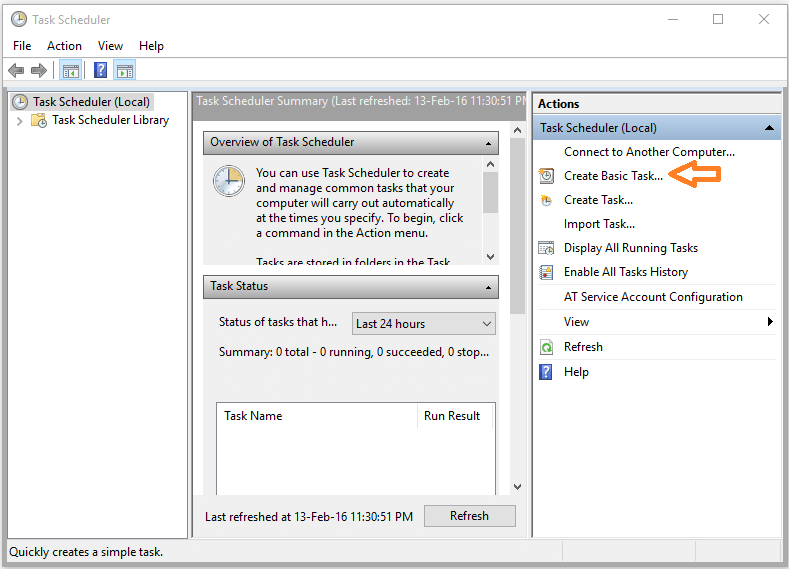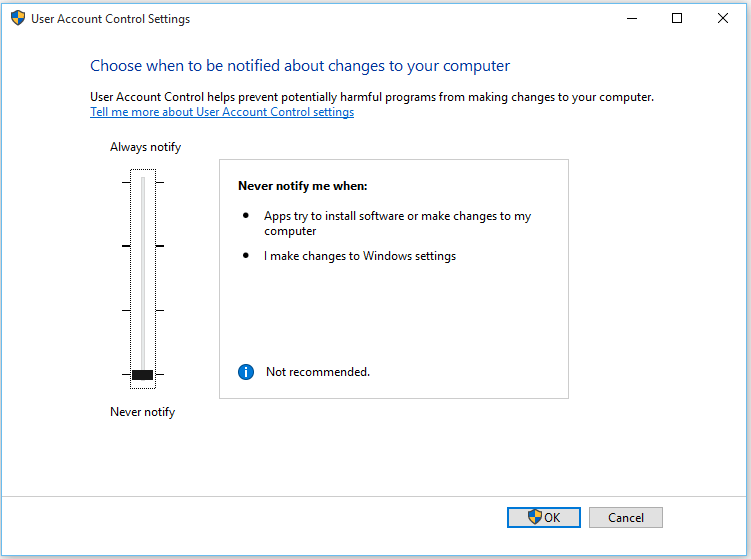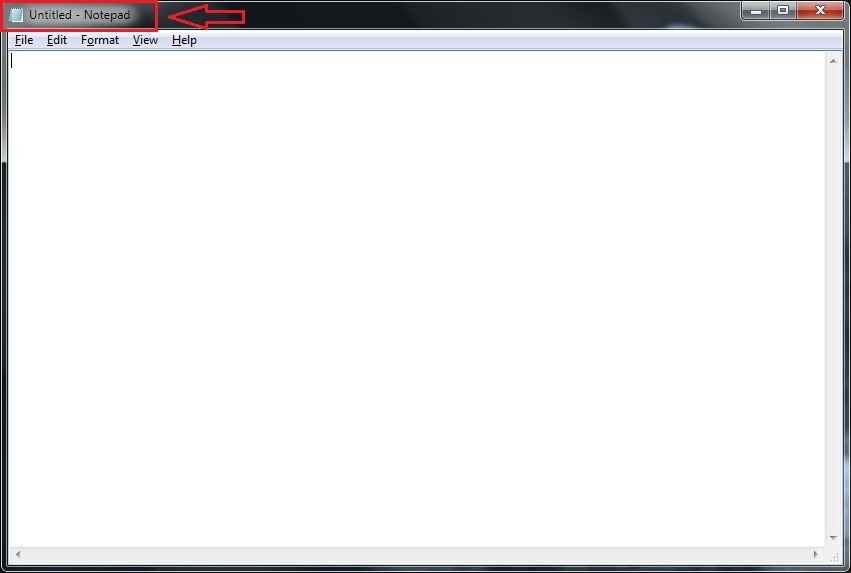Przez Administrator
Dyski twarde komputera to przestrzeń, którą możesz wykorzystać do przechowywania danych. Przed zakupem dowolnego komputera należy zastanowić się, ile ma miejsca na dysku twardym, ponieważ większa przestrzeń oznacza więcej danych, które można przechowywać. Szybkość przesyłania danych zależy również od prędkości obrotowej dysku twardego.
Zobacz też: -Usuń pliki tymczasowe w systemie Windows 10
Należy jednak wiedzieć, ile miejsca jest dostępne na dysku twardym, aby móc zarządzać przechowywanymi danymi. Oto kilka prostych kroków, aby sprawdzić, ile masz miejsca na dysku twardym.
Kroki, aby sprawdzić, ile masz dysku twardego na komputerze z systemem Windows 10
Krok 1
- Naciśnij klawisz Windows + X na klawiaturze.
Krok 2
- Wybierz Zarządzanie dyskami z menu użytkownika zaawansowanego.
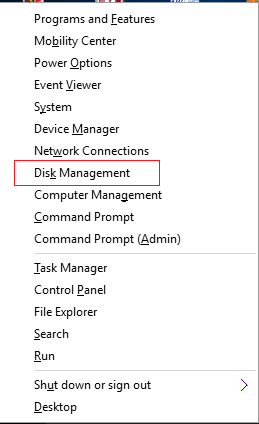
Krok 3
- Spójrz w lewo od dolnego segmentu w oknie zarządzania dyskami, gdzie znajdziesz Dysk 0 Blok, który wyświetla pojemność dysku twardego.

Możesz także otworzyć Zarządzanie dyskami Windows w systemie Windows 10 na kilka różnych sposobów-
Podejście 1
- naciśnij Windows+R aby otworzyć okno dialogowe Uruchom w lewym dolnym rogu okna.
- Wchodzić diskmgmt.msc w otwartej karcie i kliknij przycisk OK.

Podejście 2
- otwarty Wiersz polecenia Wystarczy nacisnąć Windows + X.
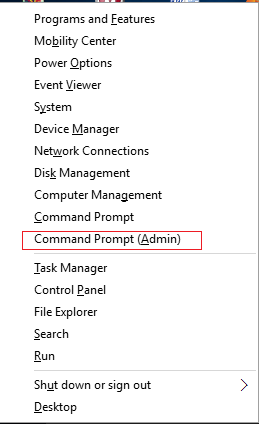
- pisać diskmgmt.msc w wierszu polecenia i Strike Enter.
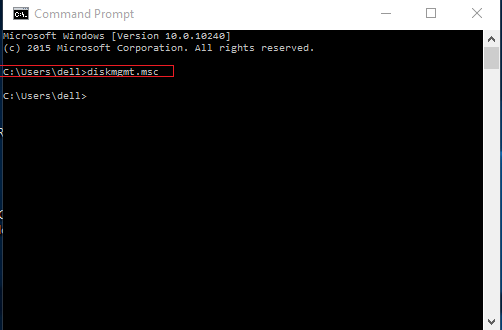
Ten artykuł pomoże Ci znaleźć najprostszy sposób sprawdzenia, ile masz dysku twardego na komputerze z systemem Windows 10. Oprócz wykonywania żmudnej pracy polegającej na kliknięciu prawym przyciskiem myszy na dysku C i znalezieniu miejsca na dysku twardym komputera z systemem Windows 10, wypróbuj te proste sposoby.